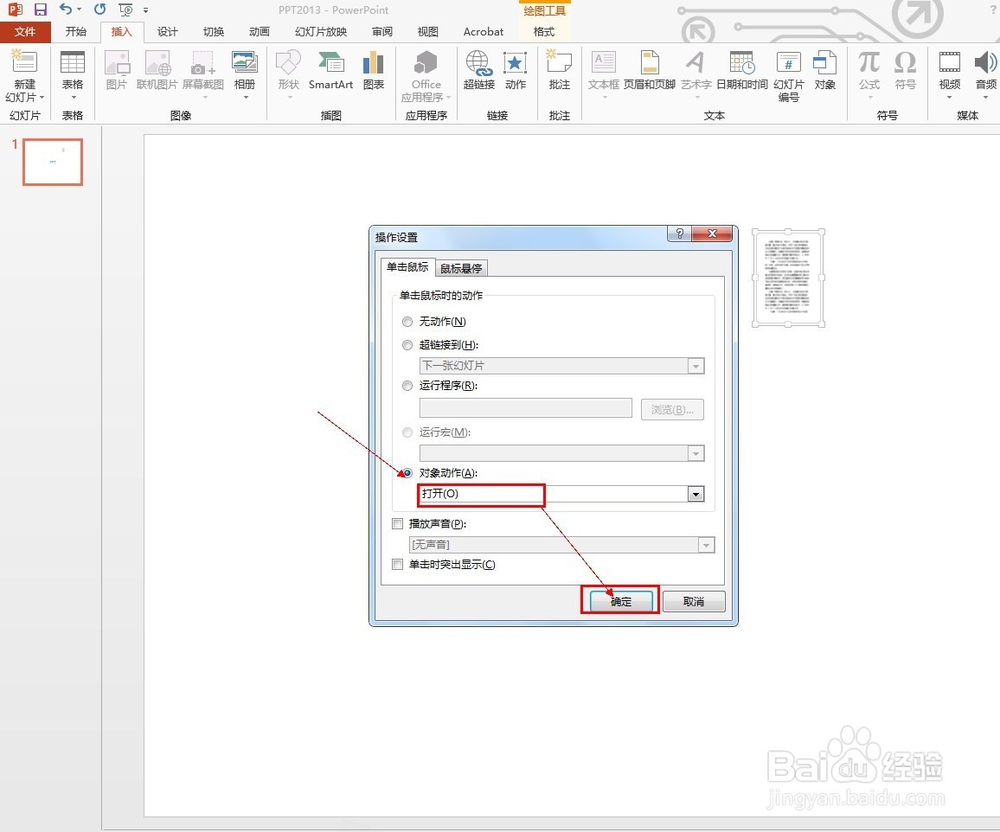1、打开PPT文件,如下图所示
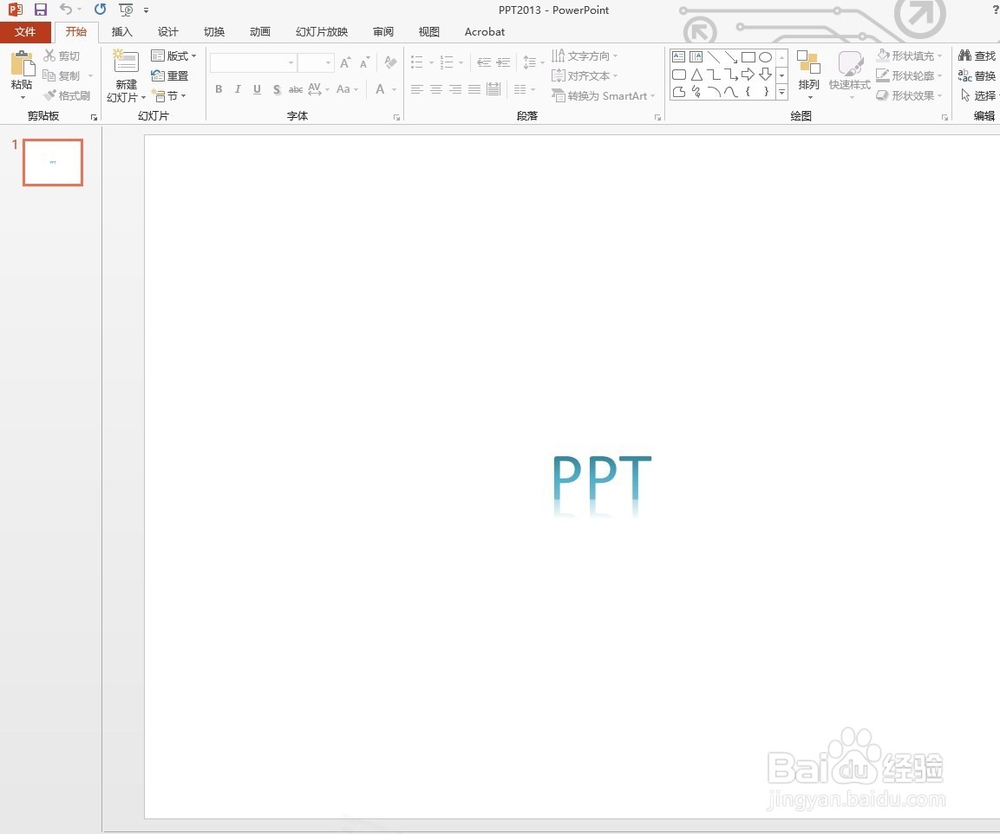
2、点击功能区的“插入”功能

3、选择“文本”中的“对象”功能
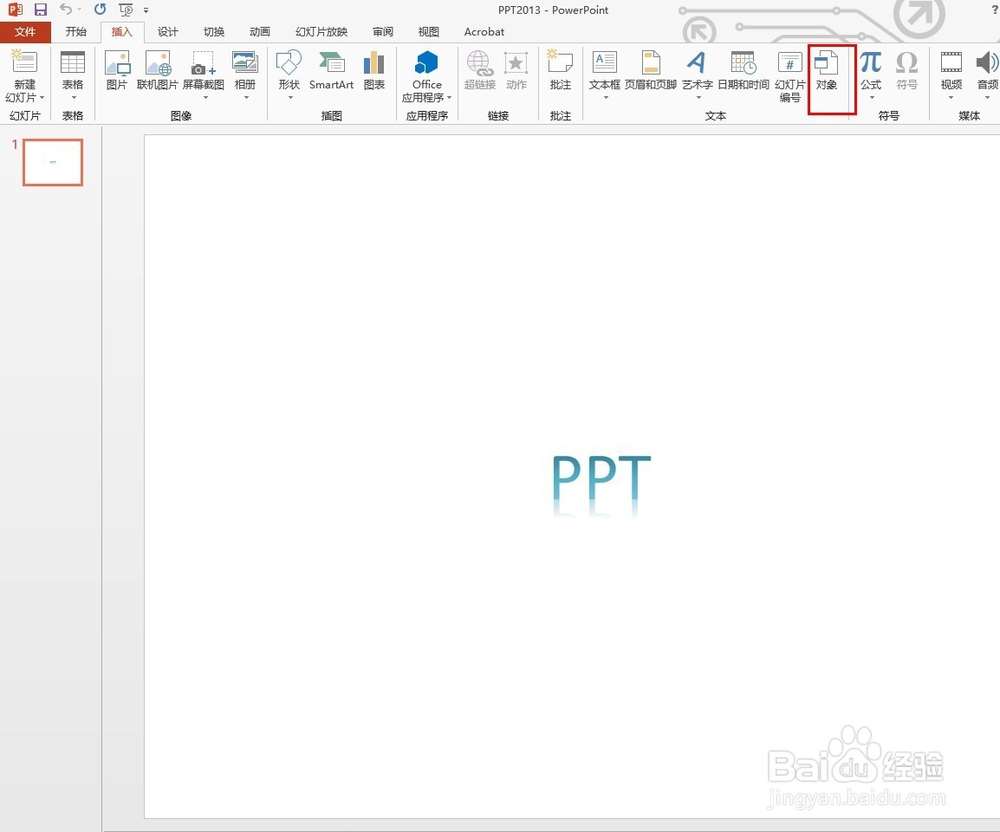
4、在弹出的对话框中选择“由文件创建”
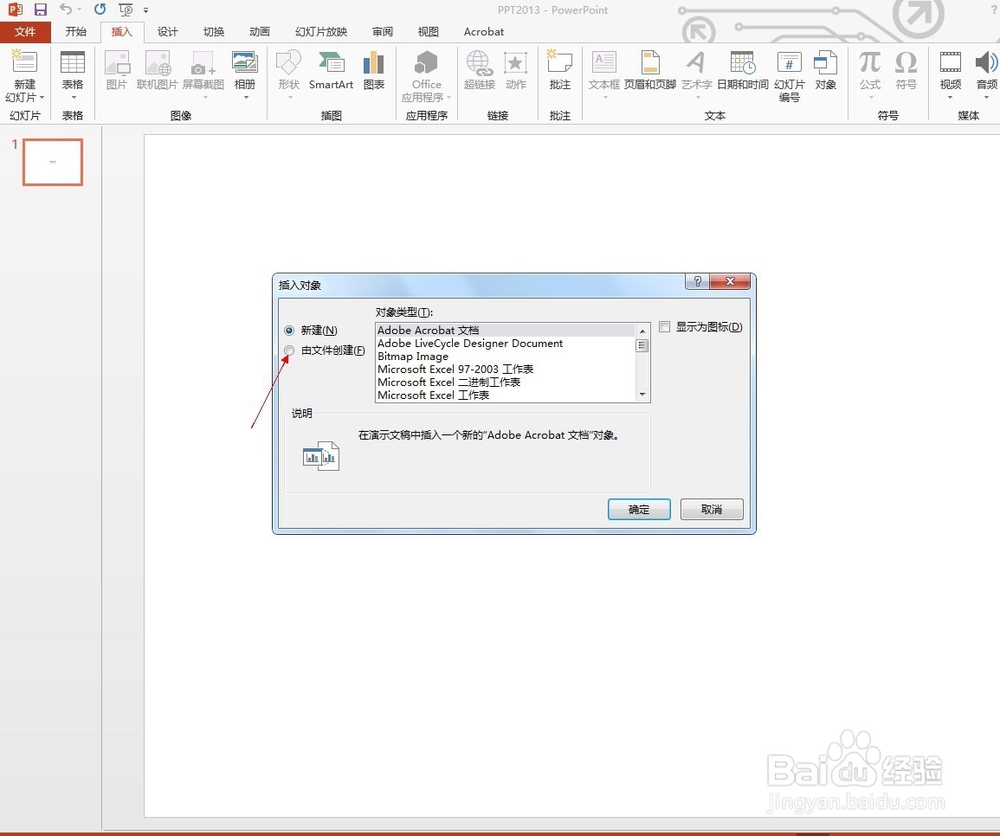
5、点击“浏览”从自己的计算机中找到相应插入的文件,点击“打开”功能
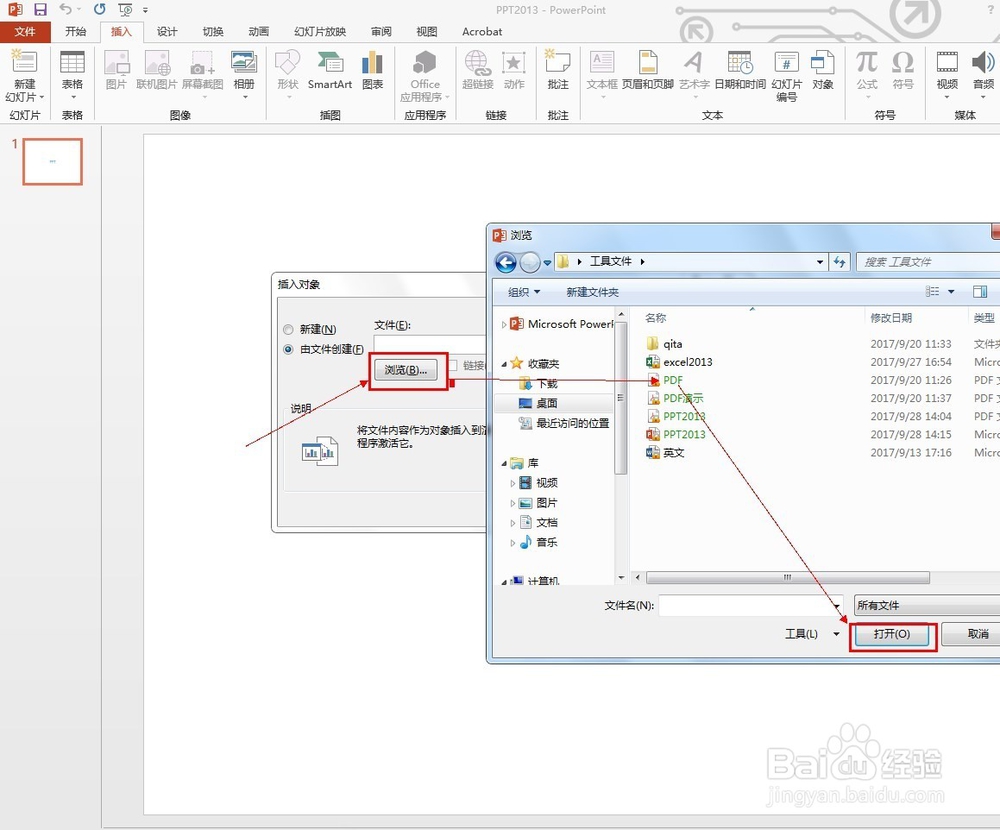
6、可以看到插入的路径,并点击“确定”
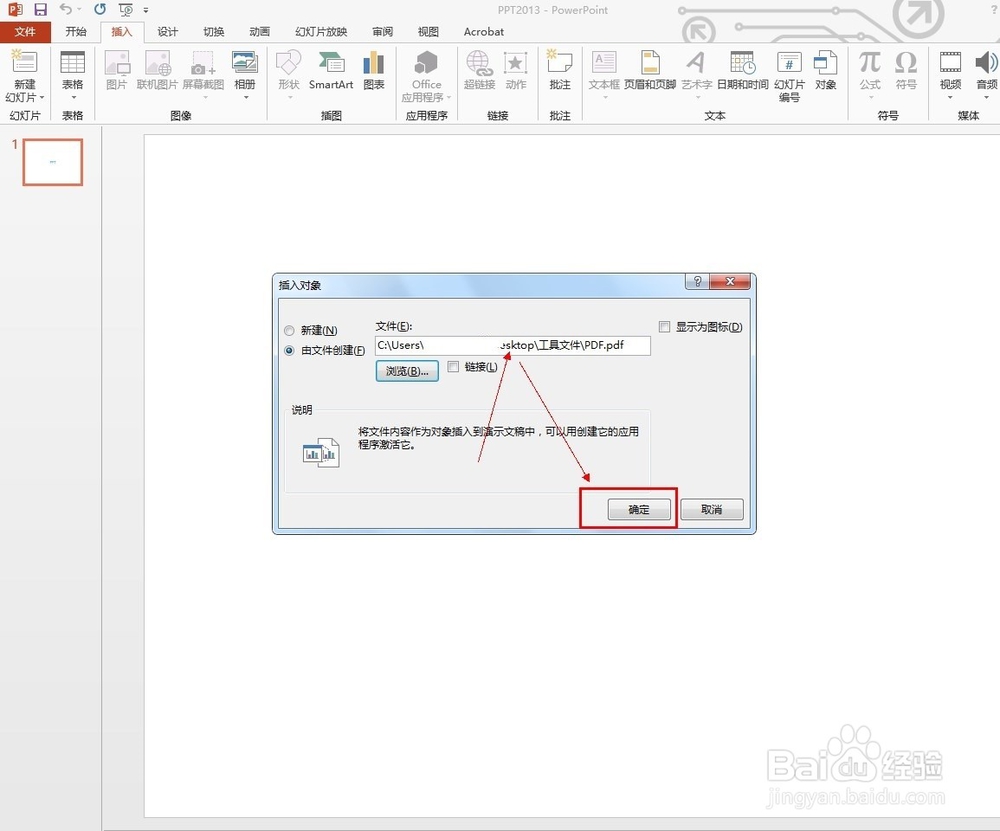
7、可以看到此时PDF插入到了PPT中,如下图所示
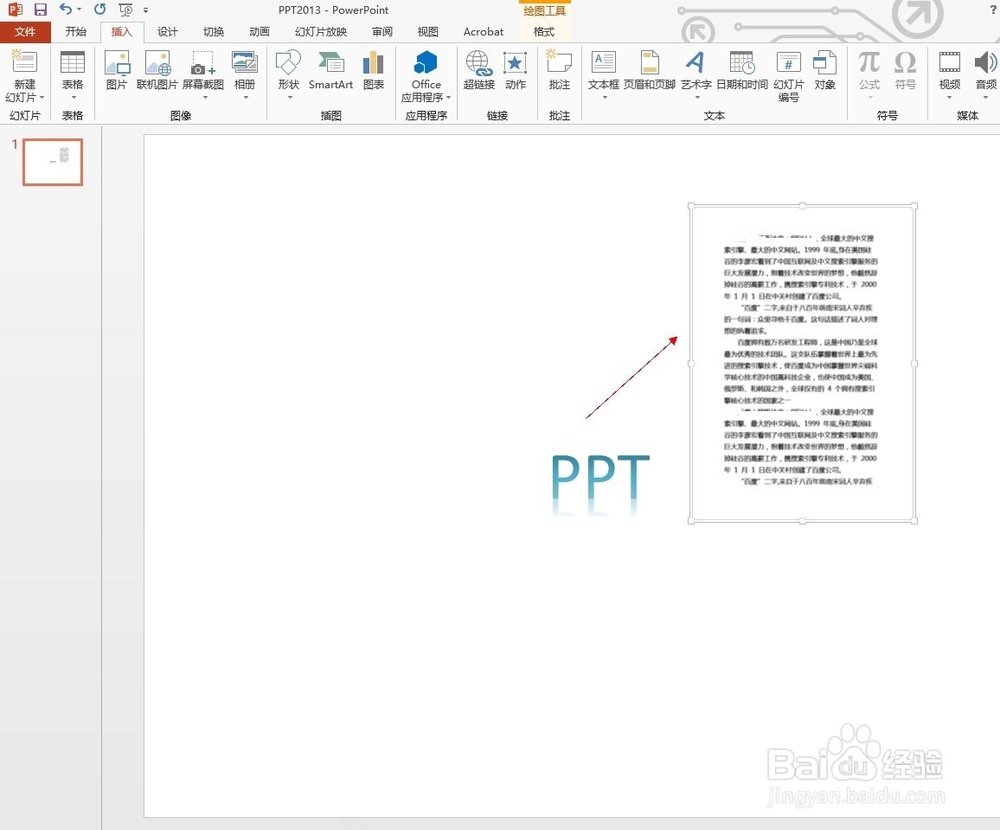
8、如果想在放映状态下可以打开此文件,需要选中文件,点击“动作”功能
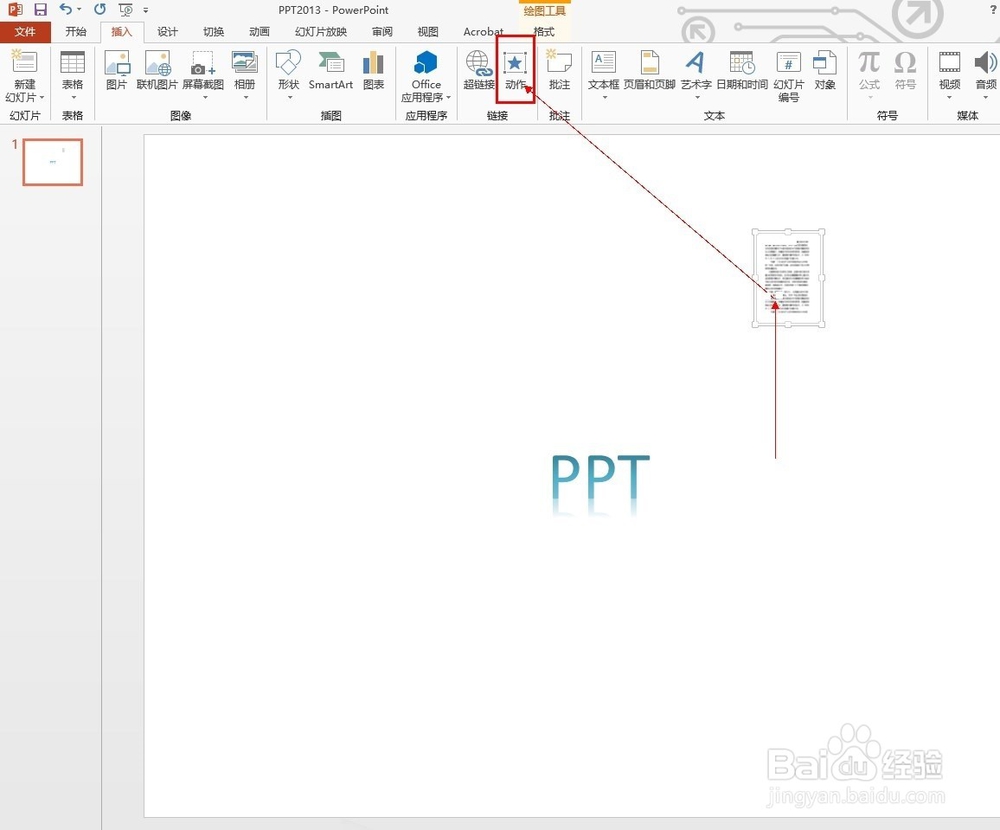
9、在“对象动作”功能中选择“打开”即可
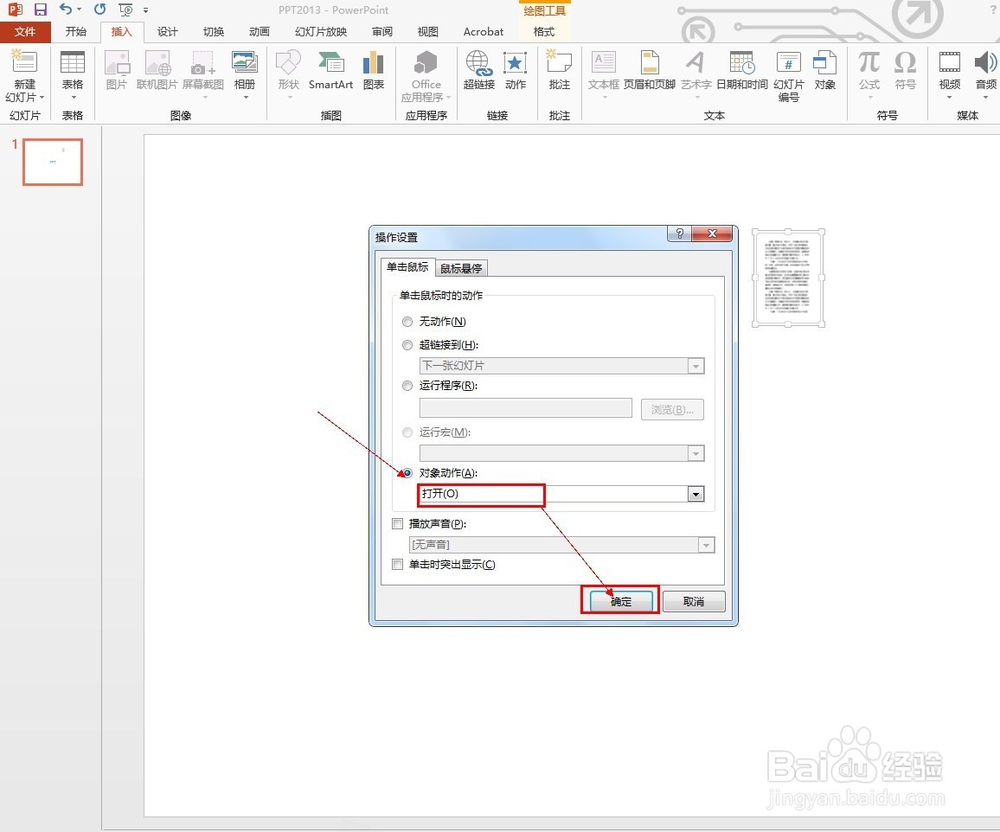
1、打开PPT文件,如下图所示
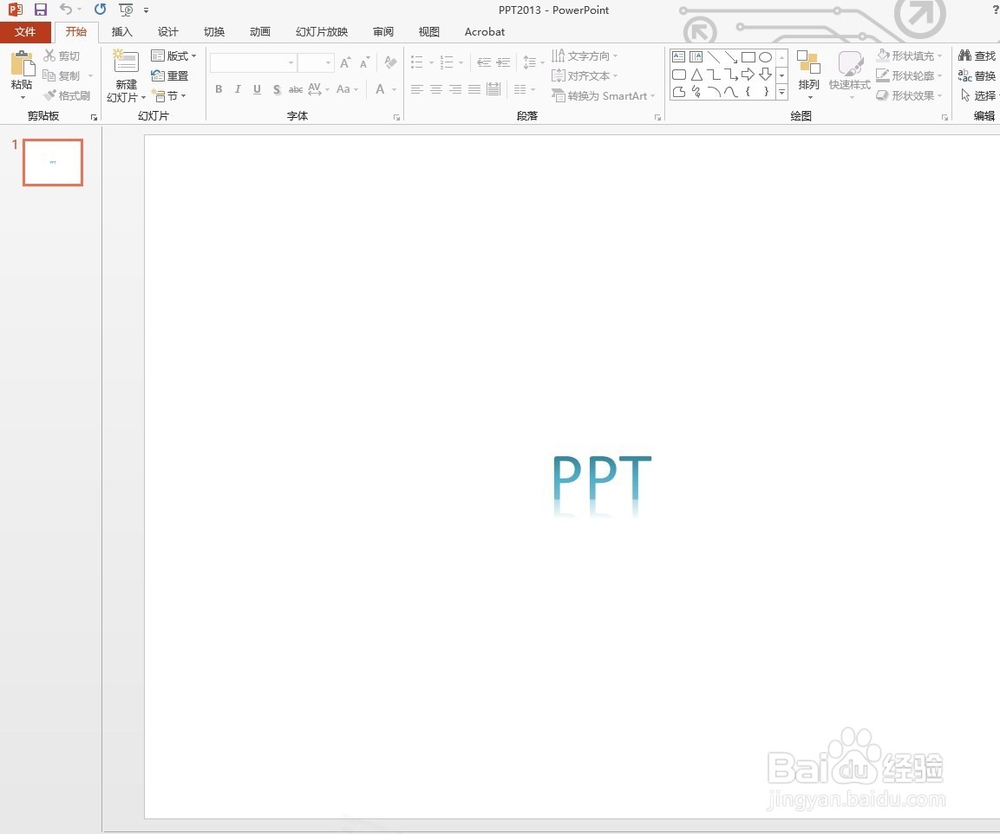
2、点击功能区的“插入”功能

3、选择“文本”中的“对象”功能
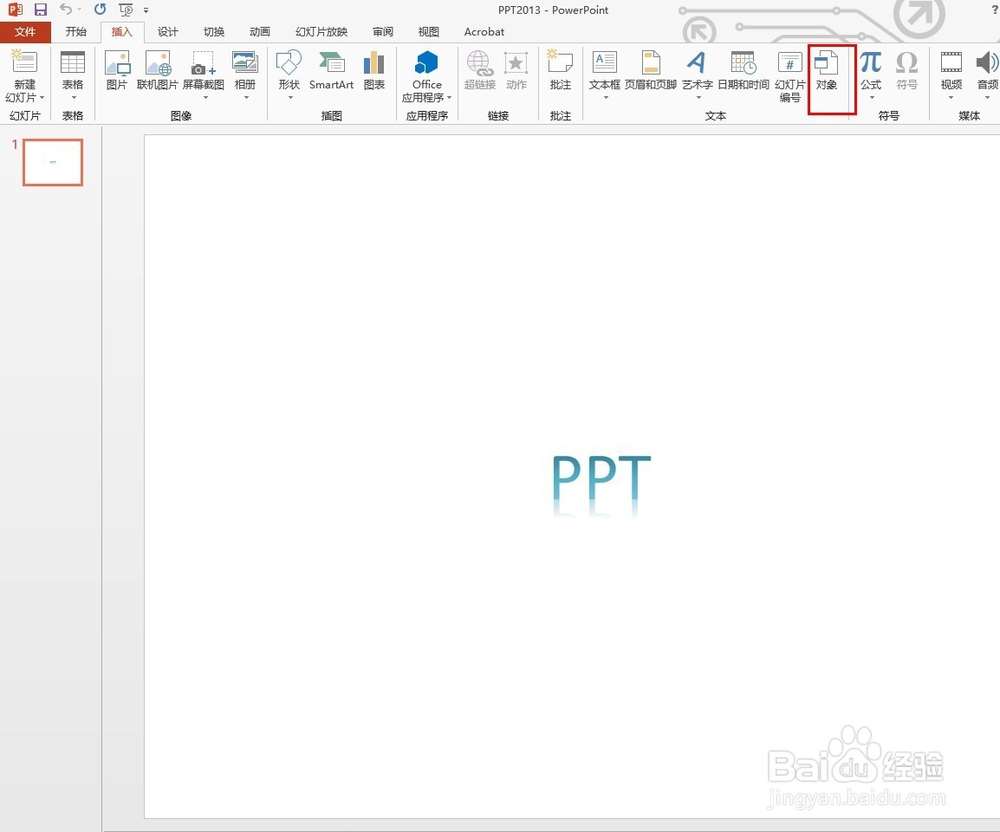
4、在弹出的对话框中选择“由文件创建”
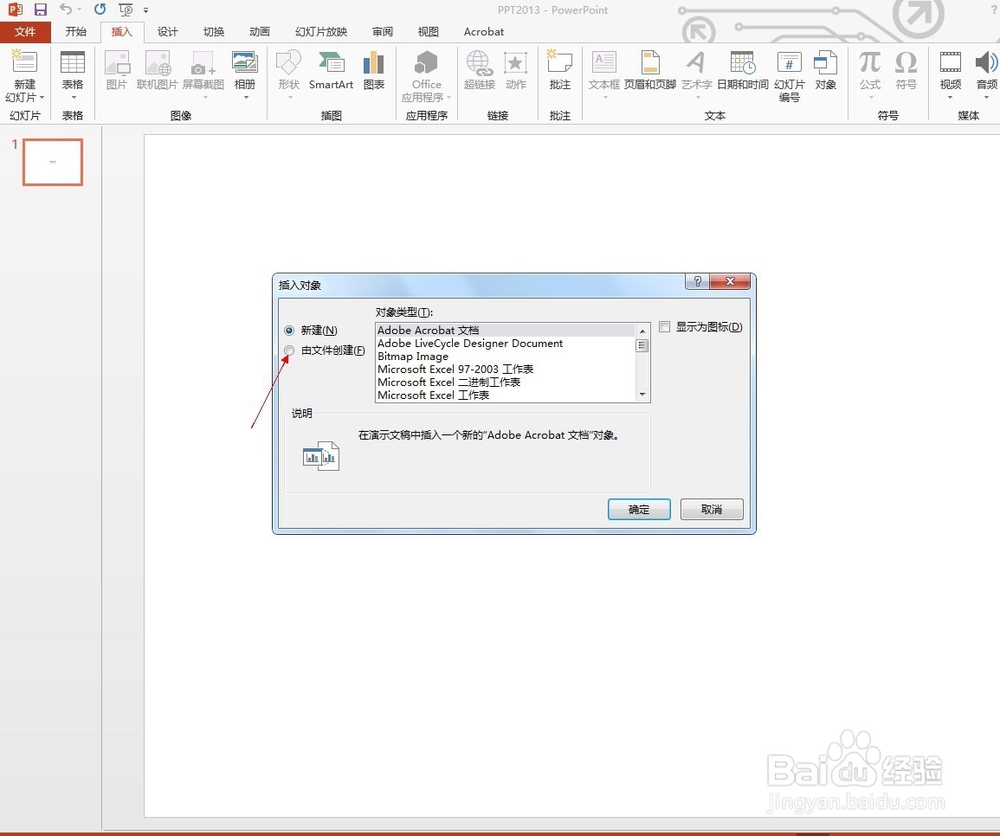
5、点击“浏览”从自己的计算机中找到相应插入的文件,点击“打开”功能
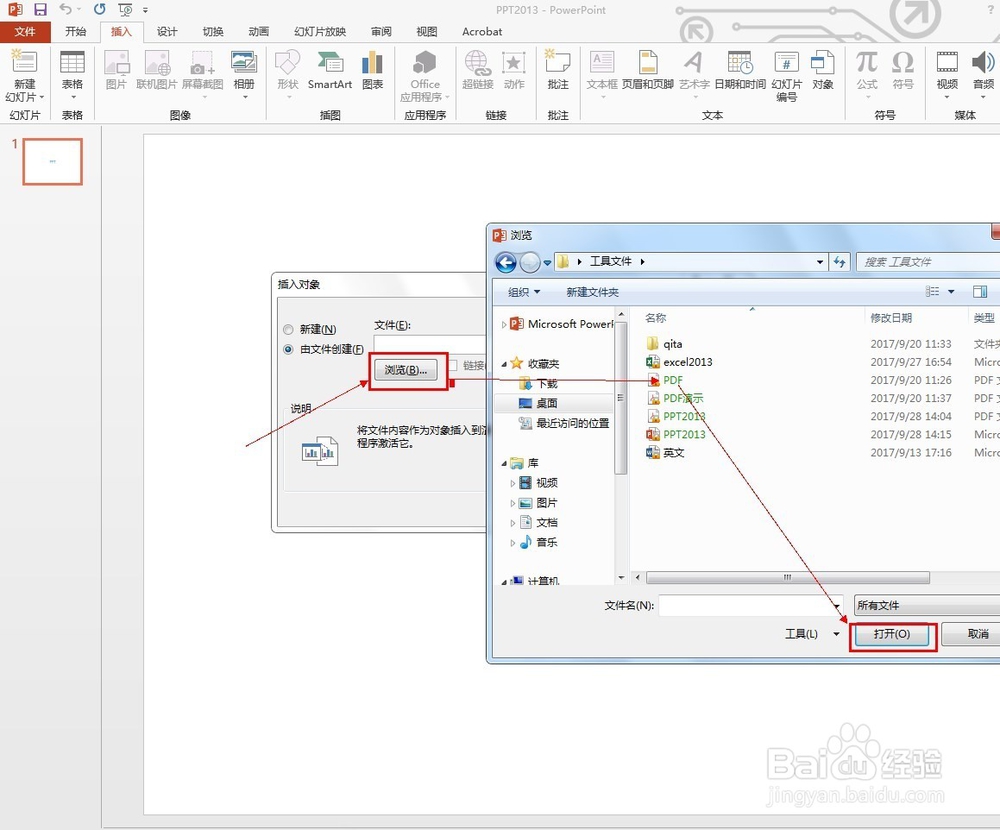
6、可以看到插入的路径,并点击“确定”
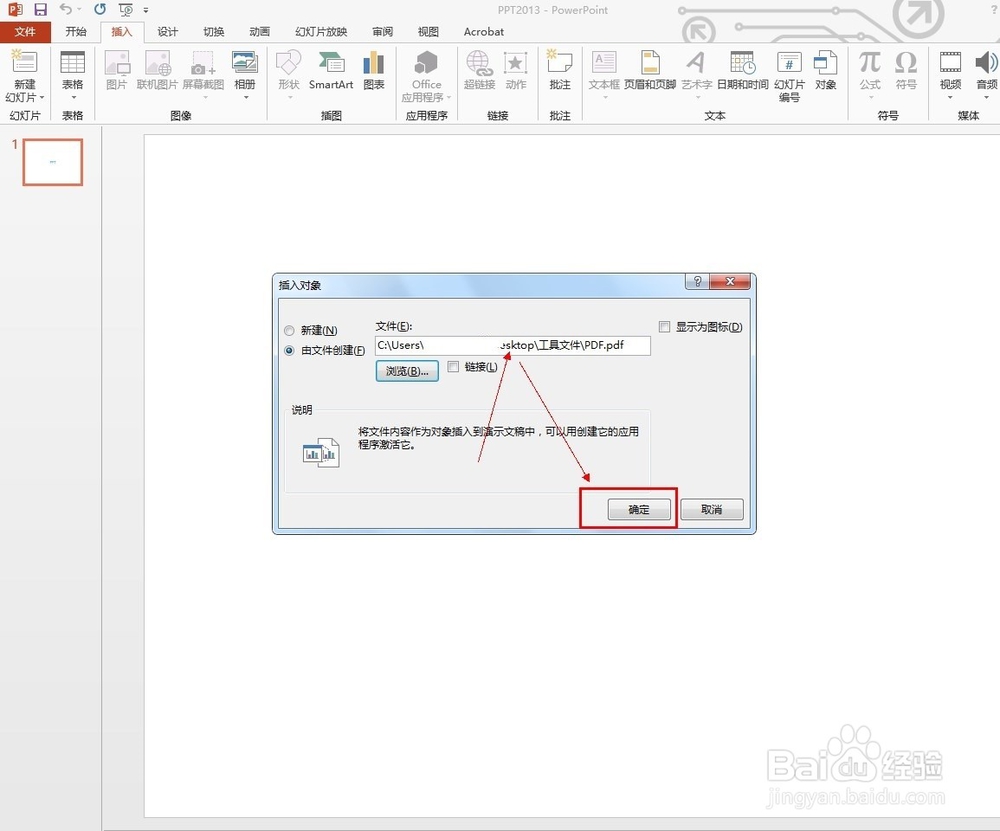
7、可以看到此时PDF插入到了PPT中,如下图所示
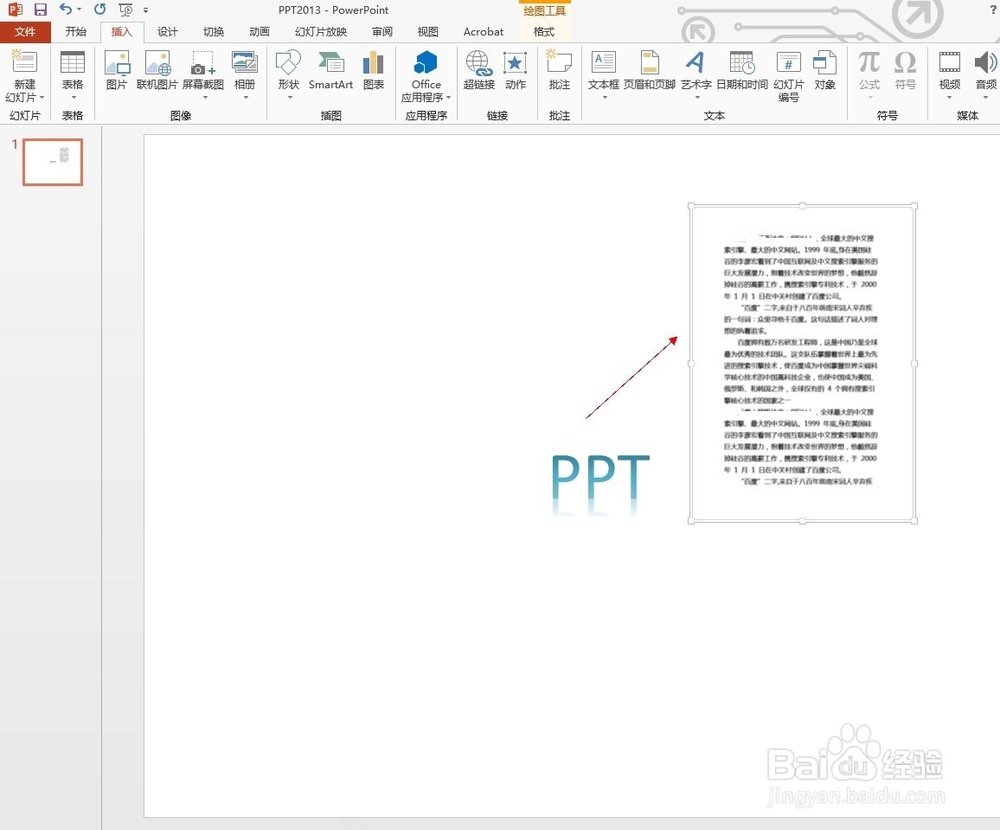
8、如果想在放映状态下可以打开此文件,需要选中文件,点击“动作”功能
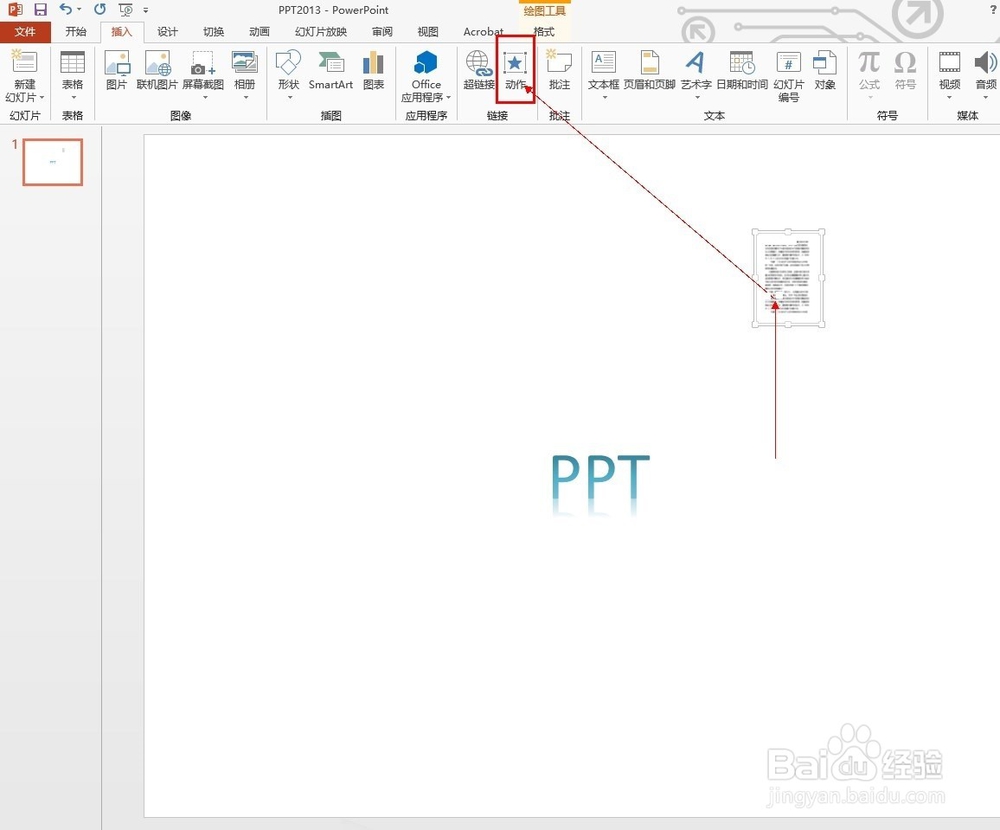
9、在“对象动作”功能中选择“打开”即可